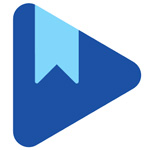
Pixel8系、Pixel7、Pixel7 Pro、Pixel7a、その他の Pixel でも同様の方法で行なえます。
スマートフォン版 Google Play ブックスでしおりを追加する方法を解説します。
紙の本でのしおりは読んだ所までのページにしおりを挟むという使い方が一般的です。
しかし Google Play ブックスの電子書籍は、しおりを挟まなくても自動的に読んだ所までのページを保存します。次回本を開いた時にはすぐに続きから読めるのです。
じゃあ何に栞を使うのかというと、お気に入りのシーン、感動したシーンなどもう一度見返したい部分にしおりを追加しておくと後々役立ちます。
しおりを追加するには?

本を開いている状態で、画面を1回タップします。
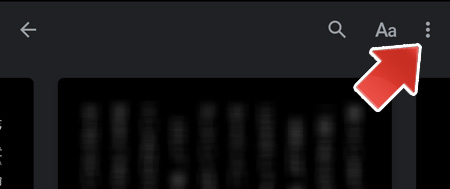
右上の「︙」ボタンをタップします。
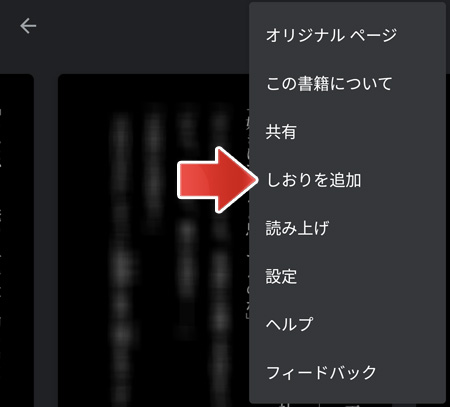
メニューの中から、しおりを追加をタップします。
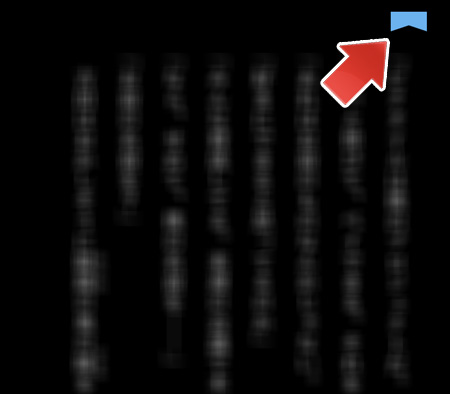
しおりを追加した目印として右上にしおりが表示されます。
しおりを確認するには?

本を開いている状態で、画面を1回タップします。
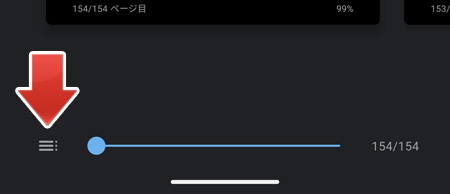
左下のリストボタンをタップします。
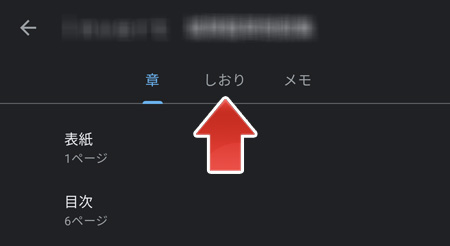
しおりタブを開きます。
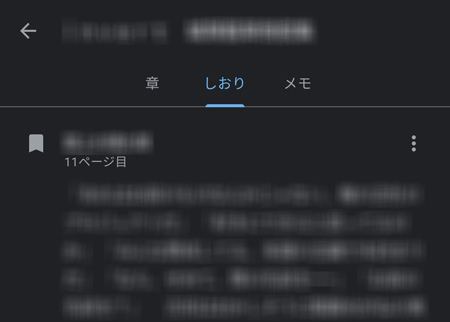
追加したしおりの一覧が表示されます。
各しおりをタップすると、該当ページへジャンプします。
しおりを削除するには?
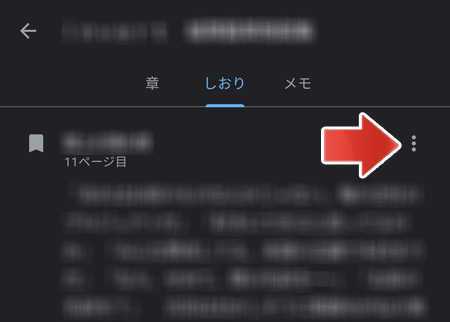
しおりの右側の「︙」ボタンをタップします。
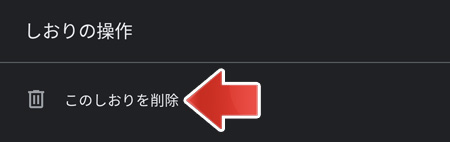
画面下部に表示されるメニューから、このしおりを削除をタップします。
関連記事
本文にマーカーでハイライトやメモを残すには?